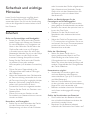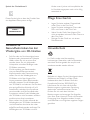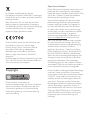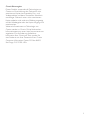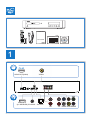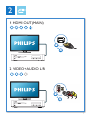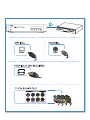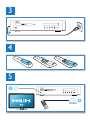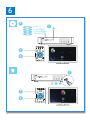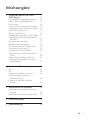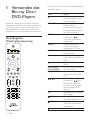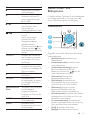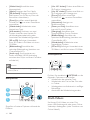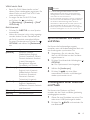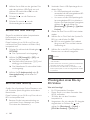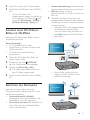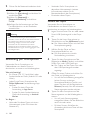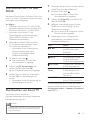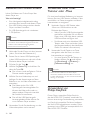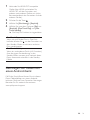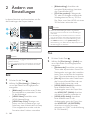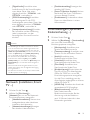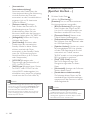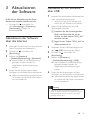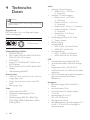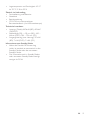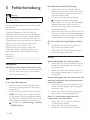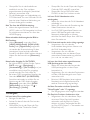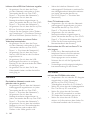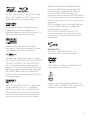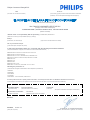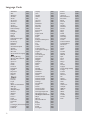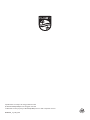Philips BDP9700/12 Benutzerhandbuch
- Kategorie
- Blu-Ray-Player
- Typ
- Benutzerhandbuch

www.philips.com/support
Benutzerhandbuch
Fragen?
Philips
hilft.
Produktregistrierung und Support unter
Immer für Sie da
BDP9700

2
Sicherheit und wichtige
Hinweise
Lesen Sie alle Anweisungen sorgfältig durch,
bevor Sie diesen Blu-ray-Disc-/DVD-Player
verwenden. Wenn Sie sich bei der Verwendung
nicht an die folgenden Hinweise halten, erlischt
Ihre Garantie.
Sicherheit
Risiko von Stromschlägen und Brandgefahr!
• Setzen Sie das Gerät sowie das Zubehör
weder Regen noch Wasser aus. Platzieren
Sie niemals Behälter mit Flüssigkeiten wie
Vasen in der Nähe des Geräts. Wenn das
Gerät außen oder innen mit Flüssigkeit
in Kontakt kommt, ziehen Sie sofort den
Netzstecker. Wenden Sie sich an das Philips
Service-Center, um das Gerät vor der
erneuten Nutzung überprüfen zu lassen.
• Setzen Sie das Gerät sowie das Zubehör
nie offenem Feuer oder anderen
Wärmequellen (z. B. direktem Sonnenlicht)
aus.
• Führen Sie keine Gegenstände in die
Lüftungsschlitze oder andere Öffnungen
des Produkts ein.
• Wenn der Netzstecker bzw. Gerätestecker
als Trennvorrichtung verwendet wird, muss
die Trennvorrichtung frei zugänglich bleiben.
• Batterien (Akkus bzw. integrierte Akkus)
sollten nicht starker Wärme durch
Sonnenlicht, Feuer etc. ausgesetzt werden.
• Trennen Sie das Gerät vor Gewittern vom
Netzanschluss.
• Ziehen Sie immer am Stecker, um das
Stromkabel vom Netzanschluss zu trennen,
niemals am Kabel.
Kurzschluss- und Feuergefahr!
• Stellen Sie vor dem Verbinden des Geräts
mit dem Stromnetz sicher, dass die
Netzspannung mit dem auf der Rückseite
oder Unterseite des Geräts aufgedruckten
Wert übereinstimmt. Verbinden Sie das
Gerät nicht mit dem Netzanschluss, falls
die Spannung nicht mit diesem Wert
übereinstimmt.
Gefahr von Beschädigungen für das
Fernsehgerät und Verletzungsgefahr!
• Sichtbare und unsichtbare Laserstrahlen,
wenn geöffnet. Strahlenkontakt vermeiden.
• Berühren Sie niemals die optische Linse im
Innern des Disc-Fachs.
• Platzieren Sie das Gerät niemals auf
Netzkabeln oder anderen elektrischen
Geräten.
• Wenn das Gerät bei Temperaturen unter
5 °C transportiert wird, packen Sie es aus,
und warten Sie, bis es Zimmertemperatur
erreicht hat, bevor Sie es mit dem
Netzanschluss verbinden.
Risiko der Überhitzung!
• Stellen Sie dieses Gerät nicht in
einem geschlossenen Bereich auf. Das
Gerät benötigt an allen Seiten einen
Lüftungsabstand von mindestens 10 cm.
Stellen Sie sicher, dass keine Vorhänge und
anderen Gegenstände die Lüftungsschlitze
des Geräts abdecken.
Kontamination möglich!
• Verwenden Sie niemals zugleich alte
und neue Batterien oder Batterien
unterschiedlichen Typs (z. B. Zink-Kohle-
und Alkali-Batterien).
• Nehmen Sie die Batterien heraus, wenn
sie leer sind oder wenn die Fernbedienung
längere Zeit nicht verwendet wird.
• Batterien enthalten chemische Substanzen
und müssen ordnungsgemäß entsorgt
werden.
Gefahr des Verschluckens von Batterien!
• Das Produkt bzw. die Batterien können
eine münzähnliche Batterie enthalten, die
verschluckt werden könnte.
• Bewahren Sie die Batterie jederzeit
außerhalb der Reichweite von Kindern auf!

3
Symbol der Geräteklasse II:
Dieses Symbol gibt an, dass das Produkt über
ein doppeltes Isoliersystem verfügt.
Hinweise zu
Gesundheitsrisiken bei der
Wiedergabe von 3D-Inhalten
• Falls Sie oder ein Familienmitglied unter
Epilepsie oder photosensitiver Epilepsie
leiden, sollten Sie sich an einen Arzt
wenden, bevor Sie sich blinkenden
Lichtquellen, schnellen Bildfolgen oder
3D-Bildern aussetzen.
• Zur Vermeidung von Beschwerden,
wie zum Beispiel Benommenheit,
Kopfschmerzen oder Desorientierung,
sollten Sie sich der Wiedergabe von
3D-Bildern nicht über längere Zeit
hinweg aussetzen. Wenn Beschwerden
auftreten, stoppen Sie die Wiedergabe
von 3D-Bildern, und nehmen Sie erst dann
eine evtl. gefährliche Aktivität auf (z. B.
Autofahren), nachdem Ihre Symptome
verschwunden sind. Bei fortdauernden
Symptomen sollten Sie die Wiedergabe
von 3D-Bildern nicht fortsetzen, sondern
zunächst einen Arzt konsultieren.
• Eltern sollten ihre Kinder während der
Wiedergabe von 3D-Bildern beobachten
und sicherstellen, dass keine der oben
aufgeführten Beschwerden auftreten. Die
Wiedergabe von 3D-Bildern wird für
CLASS 1
LASER PRODUCT
Kinder unter 6 Jahren nicht empfohlen, da
ihr Visualisierungssystem noch nicht völlig
entwickelt ist.
Pege Ihres Geräts
• Legen Sie keine anderen Gegenstände
außer Discs in das Disc-Fach.
• Legen Sie keine verbogenen Discs oder
Discs mit Rissen in das Disc-Fach.
• Wenn Sie das Gerät über längere Zeit
nicht verwenden, nehmen Sie die Discs aus
dem Disc-Fach.
• Reinigen Sie das Gerät nur mit einem
Mikrofasertuch.
Umweltschutz
Ihr Gerät wurde unter Verwendung
hochwertiger Materialien und Komponenten
entwickelt und hergestellt, die recycelt und
wiederverwendet werden können.
BendetsichdiesesSymbol(durchgestrichene
Abfalltonne auf Rädern) auf dem Gerät,
bedeutet dies, dass für dieses Gerät die
Europäische Richtlinie 2002/96/EG gilt.
Informieren Sie sich über die örtlichen
Bestimmungen zur getrennten Sammlung
elektrischer und elektronischer Geräte.
Richten Sie sich nach den örtlichen
Bestimmungen und entsorgen Sie Altgeräte
nicht über Ihren Hausmüll. Durch die korrekte
Entsorgung Ihrer Altgeräte werden Umwelt
und Menschen vor möglichen negativen Folgen
geschützt.

4
Open-Source-Software
Philips Electronics Singapore bietet hiermit auf
Nachfrage die Lieferung einer vollständigen
Kopie des entsprechenden Quellcodes an. Dies
gilt für die in diesem Produkt verwendeten
urheberrechtlich geschützten Open
Source-Softwarepakete, für die eine solche
Bereitstellung anhand der entsprechenden
Lizenzen angefragt wurde. Das Angebot ist
bis drei Jahre nach dem Kauf des Produkts
für jeden, der in dieser Form benachrichtigt
wurde, gültig. Um den Quellcode zu erhalten,
schicken Sie Ihre Anfrage in englischer
Sprache unter Angabe des Produkttyps an
[email protected]. Wenn Sie nicht
per E-Mail anfragen möchten oder innerhalb
von zwei Wochen nach Senden der E-Mail
an diese Adresse keine Empfangsbestätigung
erhalten haben, schreiben Sie bitte in
englischer Sprache an „Open Source Team,
Philips Intellectual Property & Standards, P.O.
Box 220, 5600 AE Eindhoven, Niederlande.
Wenn Sie keine rechtzeitige Bestätigung Ihrer
Anfrage erhalten, schreiben Sie an die oben
genannte E-Mailadresse. Die Lizenztexte
und Bestätigungen für die in diesem Produkt
verwendete Open Source-Software werden in
einem separaten Dokument bereitgestellt.
Dieses Produkt umfasst geschützte Technologie
unter der Lizenz von Verance Corporation
und ist sowohl durch das amerikanische Patent
7.369.677 sowie andere amerikanische und
weltweit erteilte und beantragte Patente als
auch durch Copyright und den Schutz des
Betriebsgeheimnisses für bestimmte Aspekte
solcher Technologien geschützt. Cinavia ist
eine Handelsmarke der Verance Corporation.
Copyright 2004-2010 Verance Corporation.
Verance behält sich alle Rechte vor. Reverse
Engineering oder Disassemblierung sind
untersagt.
Ihr Produkt enthält Batterien, die der
Europäischen Richtlinie 2006/66/EG unterliegen.
Diese dürfen nicht mit dem normalen Hausmüll
entsorgt werden.
Bitte informieren Sie sich über die örtlichen
Bestimmungen zur gesonderten Entsorgung
von Batterien, da durch die korrekte Entsorgung
Umwelt und Menschen vor möglichen
negativen Folgen geschützt werden.
Dieses Produkt entspricht den Richtlinien der
Europäischen Union zu Funkstörungen.
Hiermit erklärt Philips Consumer Lifestyle,
dass dieses Gerät den grundlegenden
Anforderungen und anderen relevanten
Bestimmungen der Richtlinie 1999/5/EG
entspricht.
EineKopiederEU-Konformitätserklärungnden
Sie in der PDF-Version des Benutzerhandbuchs
unter www.philips.com/support.
Copyright
Dieses Produkt verwendet eine
Kopierschutztechnologie, die durch US-Patente
sowie durch andere Urheberrechte der Rovi
Corporation geschützt ist. Rückentwicklung
(Reverse Engineering) und Disassemblierung
sind nicht zulässig.

5
Cinavia Bekanntgabe
Dieses Produkt verwendet die Technologie von
Cinavia zur Einschränkung des Gebrauchs nicht
autorisierter Kopien kommerzieller Film- und
Videoprodukte und deren Tonstreifen. Sobald ein
unzulässiger Gebrauch einer nicht autorisierten
Kopie entdeckt wird, wird eine Meldung angezeigt
und die Wiedergabe oder der Kopiervorgang wird
unterbrochen.
Weitere Informationen zur Technologie von
Cinavia werden im Cinavia Online Verbraucher-
Informationszentrum unter http://www.cinavia.com
angeboten. Zur Anforderung zusätzlicher
Information über Cinavia per Post, senden Sie
eine Postkarte mit Ihrer Postanschrift an: Cinavia
Consumer Information Center, P.O. Box 86851,
San Diego, CA, 92138, USA.

6
OK
ZOOM ANGLESMART TV
DISC MENU
POP
-
UP
MENU
TOP
MENU
User Manual
User Manual
HDMI OUT(MAIN)
HDMI OUT
(AV RECEIVER)
VIDEOVIDE
O
OPTICALCOAXIAL
1

7
2
1 HDMI OUT(MAIN)
2 VIDEO+AUDIO L/R

8

9
4
3
5
1
2
SOURCE
VT

10
6
USB
DVD/VCD/CD
BD/BD 3D
DivX Plus HD/MKV
MP3 / JPEG
2
1
OK
DISC MENU
POP
-
UP
MENU
TOP
MENU
3
4
2
3
1
OK
DISC MENU
POP
-
UP
MENU
TOP
MENU

11DE
Inhaltsangabe
1 Verwenden des Blu-ray Disc-/
DVD-Players 12
Grundlegende Wiedergabesteuerung 12
Audio-, Video- und Bildoptionen 13
DivX-Videos 14
Synchronisieren von Audio und Video 15
Wiedergeben einer Diashow mit Musik 15
BonusView über Blu-ray 16
BD-Live über Blu-ray 16
Wiedergeben eines Blu-ray 3D-Videos 16
Ansehen eines 2D-Videos/-Bildes mit
3D-Effekt 17
Einrichten des Netzwerks 17
Bedienung per Smartphone 18
Durchsuchen des PCs über DLNA 19
Durchsuchen von Smart TV 19
Ausleihen von Online-Videos 20
Verwenden einer USB-Tastatur oder
-Maus 20
Verwendung von Philips EasyLink 20
Übertragen von Medien von einem
Android-Gerät 21
2 Ändern von Einstellungen 22
Bild 22
Ton 22
Netzwerk (Installation, Smart TV ...) 23
Voreinstellungen (Sprachen,
Kindersicherung ...) 23
Erweiterte Optionen (Speicher
löschen ...) 24
3 Aktualisieren der Software 25
Aktualisieren der Software über das
Internet 25
Aktualisieren von Software über USB 25
4 Technische Daten 26
5 Fehlerbehebung 28

12 DE
1 Verwenden des
Blu-ray Disc-/
DVD-Players
Herzlichen Glückwunsch zu Ihrem Kauf und
willkommen bei Philips! Um die Unterstützung
von Philips optimal nutzen zu können (z. B.
Softwareaktualisierungen), registrieren Sie Ihr
Produkt bitte unter www.philips.com/welcome.
Grundlegende
Wiedergabesteuerung
OK
ZOOMANGLE
SMART TV
DISC MENU
POP
-
UP
MENU
TOP
MENU
Drücken Sie zum Steuern der Wiedergabe die
folgenden Tasten:
Taste Aktion
Einschalten des Players
oder Umschalten in den
Standby-Modus.
SMART TV Zugreifen auf Online-
Dienste (Diese
Funktion wird mit einer
Softwareaktualisierung im
Jahr 2013 aktiviert.)
ZOOM Vergrößern eines Bilds
Drücken Sie
, um einen Zoomfaktor
auszuwählen.
REPEAT Wiederholen eines
Kapitels, Titels oder
ausgewählten Ordners
ANGLE Auswählen eines
Kamerawinkels
Farbtasten Auswählen von Aufgaben
oder Optionen für Blu-ray-
Discs.
Zugriff auf das Home-
Menü
DISC MENU /
POPUP-MENÜ
Aufrufen oder Verlassen
des Disc-Menüs
HAUPTMENÜ Zugreifen auf das
Hauptmenü einer Video-
Disc.
In den Menüs navigieren
Drücken Sie , um
ein Bild während einer
Diashow im oder gegen
den Uhrzeigersinn zu
drehen.
OK Bestätigen einer Auswahl
oder Eingabe
BACK Zurückkehren zu einem
vorherigen Bildschirmmenü
OPTIONS Zugreifen auf weitere
Optionen während der
Wiedergabe.
Stoppen der Wiedergabe

13DE
Taste Aktion
Starten oder Fortsetzen
der Wiedergabe.
Anhalten der Wiedergabe.
Wiederholt drücken für
einen langsamen Vorlauf
Bild für Bild.
/ Springen zum vorherigen
oder nächsten Track,
Kapitel oder zur
vorherigen/nächsten Datei
/ Schneller Rück- oder
Vorlauf.
Durch mehrmaliges
Drücken kann die
Suchgeschwindigkeit
geändert werden.
Drücken Sie einmal , und
drücken Sie dann , um
einen langsamen Vorlauf zu
starten.
TV VOL+/- Einstellen der Lautstärke
des Fernsehers. (Funktion
nur verfügbar für Philips
Fernseher.)
TV Stummschalten der
Lautstärke des Fernsehers.
(Funktion nur verfügbar für
Philips Fernseher.).
Öffnen oder Schließen des
Disc-Fachs
TV CH+/- Auswählen eines
Fernsehsenders. (Funktion
nur verfügbar für Philips
Fernseher.)
Alphanumerische
Tasten
Auswählen von Elementen
zur Wiedergabe
Eingabe von Werten
Eingeben von Text wie bei
einer SMS
SUBTITLE Auswählen der
Untertitelsprache
AUDIO Auswählen einer
Audiosprache oder eines
Fernsehsenders.
Audio-, Video- und
Bildoptionen
Es stehen weitere Optionen für die Wiedergabe
von Videos oder Bildern von einer Disc oder
einem USB-Speichergerät zur Verfügung.
Videooptionen
Zugreifen auf weitere Optionen während der
Videowiedergabe
• [Audiosprache]: Auswählen einer
Audiosprache.
• [Untertitelsprache]: Auswählen einer
Untertitelsprache.
• [Untertitelverschiebung]: Anpassen
der Untertitelposition auf dem
Bildschirm. Drücken Sie , um die
Untertitelposition zu ändern.
• [Information]: Anzeigen von
Wiedergabeinformationen.
• [Zeichensatz]: Auswählen eines
Zeichensatzes, der DivX-Untertitel
unterstützt (nur für DivX-Videos).
• [Zeitsuche]: Springen zu einem
bestimmten Zeitpunkt über die
Zifferntasten auf der Fernbedienung.
• [2. Audiosprache]: Auswählen der zweiten
Audiosprache (nur für Blu-ray-Discs, die
BonusView unterstützen).
• [2. Untertitelsprache]: Auswählen der
zweiten Untertitelsprache (nur für Blu-ray-
Discs, die BonusView unterstützen).
• [Titel]: Auswählen eines Titels.
• [Kapitel]: Auswählen eines Kapitels.
OK
DISC MENU
POP
-
UP
MENU
TOP
MENU
DISC ME
DISC ME
DISC ME
DISC ME
DISC ME
DISC
ME
NU
NU
NU
NU
NU
NU
P
O
P
U
P
T
O
P
1
2
3

14 DE
• [Winkel-Liste]: Auswählen eines
Kamerawinkels.
• [Menüs]: Anzeigen des Disc-Menüs.
• [PIP-Auswahl]: Anzeigen eines Bild-in-
Bild-Fensters (nur für Blu-ray-Discs, die
BonusView unterstützen).
• [Zoom]: Vergrößern eines Videobilds.
Drücken Sie , um einen Zoomfaktor
auszuwählen.
• [Wiederholen]: Wiederholen eines
Kapitels bzw. Titels.
• [A-B wiederh.]: Markieren von zwei
Punkten innerhalb eines Kapitels für
die Wiedergabewiederholung oder
Ausschalten des Wiederholungsmodus.
• [2D zu 3D]: Sofortiges Umwandeln
eines 2D-Videos in ein Video mit einem
3D-Effekt.
• [Bildeinstellung]: Auswählen der
optimalen Bildeinstellung (betrieben von
CinemaPerfect HD).
• [Audio sync]: Synchronisieren von
Audio und Video (HDMI-Verbindung
zwischen dem Player und Ihrem Fernseher
erforderlich)
Hinweis
• Die verfügbaren Video-Optionen hängen von der
Video-Quelle ab.
Bildoptionen
Zugreifen auf weitere Optionen während der
Diashow.
OK
DISC MENU
POP
-
UP
MENU
TOP
MENU
DISC ME
DISC ME
DISC ME
DISC ME
DISC ME
DISC
ME
NU
NU
NU
NU
NU
NU
P
O
P
U
P
T
O
P
1
2
3
• [Um +90° drehen]: Drehen eines Bilds um
90 Grad im Uhrzeigersinn.
• [Um -90° drehen]: Drehen eines Bilds um
90 Grad gegen den Uhrzeigersinn.
• [Zoom]: Vergrößern eines Bilds.
Drücken Sie , um einen Zoomfaktor
auszuwählen.
• [Information]: Anzeigen von
Bildinformationen.
• [Dauer pro Folie]: Auswählen eines
Intervalls für eine Diashow.
• [Übergänge]: Auswählen eines
Übergangseffekts für eine Diashow.
• [Bildeinstellung]: Auswählen der
optimalen Bildeinstellung (betrieben von
CinemaPerfect HD).
• [Wiederholen]: Wiederholen eines
ausgewählten Ordners
• [2D zu 3D]: Sofortiges Umwandeln eines
2D-Bildes in ein Bild mit einem 3D-Effekt.
Audiooptionen
Drücken Sie wiederholt OPTIONS, um die
folgenden Optionen zu durchlaufen.
• Wiederholen des aktuellen Titels.
• Wiederholen aller Titel auf der Disc oder
im Ordner.
• Wiedergeben von Audiotracks in zufälliger
Reihenfolge.
• Ausschalten des Wiederholungsmodus.
DivX-Videos
Sie können DivX-Videos von einer Disc,
einem USB-Speichergerät oder einem Online-
Videoshop wiedergeben (siehe "Ausleihen von
Online-Videos").
OK
OK
OK
OK
OK
OK
OK
OK
OK
OK
OK
OK
OK
OK
OK
OK

15DE
VOD-Code für DivX
• Bevor Sie DivX-Videos kaufen und auf
diesem Player wiedergeben, registrieren Sie
diesen Player mit dem DivX VOD-Code
unter www.divx.com.
• So zeigen Sie den DivX VOD-Code
an: Drücken Sie , und wählen
Sie [Einrichtung] > [Erweitert] > [DivX
®
VOD-Code].
DivX-Untertitel
• Drücken Sie SUBTITLE, um eine Sprache
auszuwählen.
• Wenn die Untertitel nicht richtig angezeigt
werden, ändern Sie den Zeichensatz, der
die DivX-Untertitel unterstützt. Wählen
Sie einen Zeichensatz aus: Drücken Sie
OPTIONS, und wählen Sie [Zeichensatz]
aus.
Zeichensatz Sprachen
[Standard] Albanisch, Dänisch,
Niederländisch, Englisch,
Finnisch, Französisch, Gälisch,
Deutsch, Italienisch, Kurdisch
(Latein), Norwegisch,
Portugiesisch, Spanisch,
Schwedisch und Türkisch
[Mitteleuropa] Albanisch, Deutsch,
Englisch, Irisch, Kroatisch,
Niederländisch, Polnisch
Rumänisch, Slowakisch,
Slowenisch, Serbisch,
Tschechisch, Ungarisch
[Kyrillisch] Bulgarisch, Belarussisch,
Englisch, Mazedonisch,
Moldauisch, Russisch, Serbisch
und Ukrainisch
[Griechisch] Griechisch
[Baltisch] Nördliches Europa
Hinweis
• Um DivX DRM-geschützte Dateien von einem
USB-Speichergerät oder einem Online-Videoshop
wiedergeben zu können, schließen Sie diesen Player
über HDMI an einen Fernseher an.
• Um die Untertitel verwenden zu können, vergewissern
Sie sich, dass die Untertiteldatei den gleichen Namen
wie die DivX-Videodatei trägt. Wenn die DivX-
Videodatei zum Beispiel "Film.avi" heißt, speichern Sie
die Untertiteldatei als "Film.srt" oder "Film.sub" ab.
• Dieser Player kann Untertiteldateien in den folgenden
Formaten wiedergeben: .srt, .sub, .txt, .ssa und .smi.
Synchronisieren von Audio
und Video
Sie können die Audioverzögerungszeit
einstellen, wenn die Videowiedergabe falsch mit
den Audiosignalen synchronisiert ist.
1 Vergewissern Sie sich, dass der Player
über ein HDMI-Kabel an den Fernseher
angeschlossen ist.
2 Drücken Sie während der Wiedergabe
OPTIONS.
» Das Optionsmenü wird angezeigt.
3 Wählen Sie [Audio sync].
4 Drücken Sie , um einen Wert
auszuwählen, bis Audio- und Videosignal
wieder synchronisiert sind.
Wiedergeben einer Diashow
mit Musik
Sie können eine Diashow mit Musik
erstellen, bei der Musik und Bilder gleichzeitig
wiedergegeben werden.
1 Geben Sie eine Musikdatei von einer Disc
oder einem USB-Speichergerät wieder.
2 Drücken Sie BACK, und wechseln Sie
zum Bildordner.

16 DE
3 Wählen Sie ein Bild von der gleichen Disc
oder dem gleichen USB-Gerät aus, und
drücken Sie anschließend OK, um die
Diashow zu starten.
4 Drücken Sie , um die Diashow zu
beenden.
5 Drücken Sie erneut , um die
Musikwiedergabe zu beenden.
BonusView über Blu-ray
Zeigen Sie zusätzliche Inhalte (beispielsweise
Kommentare) in einem kleinen
Bildschirmfenster an.
Diese Funktion gilt nur für Blu-ray-Discs, die
mit BonusView (auch bekannt als Bild-in-Bild)
kompatibel sind.
1 Drücken Sie während der Wiedergabe
OPTIONS.
» Das Optionsmenü wird angezeigt.
2 Wählen Sie [PIP-Auswahl] > [PIP], und
drücken Sie die Taste OK.
» Die Bild-in-Bild-Funktionen [1]/[2] sind
abhängig vom Videoinhalt.
» Das Videofenster für sekundäres Video
wird angezeigt.
3 Wählen Sie [2. Audiosprache] oder [2.
Untertitelsprache], und drücken Sie
dann OK.
BD-Live über Blu-ray
Greifen Sie auf exklusive Online-Dienste zu, wie
z. B. Filmtrailer, Spiele, Klingeltöne und andere
Bonusinhalte.
Diese Funktion gilt nur für Blu-ray-Discs, die mit
BD-Live kompatibel sind.
1 Bereiten Sie die Internetverbindung vor,
und richten Sie ein Netzwerk ein (siehe
"Einrichten des Netzwerks").
2 Verbinden Sie ein USB-Speichergerät mit
diesem Player.
• Ein USB-Speichergerät wird dazu
verwendet, die heruntergeladenen BD-
Live-Inhalte zu speichern.
• Um zuvor auf das USB-Speichergerät
heruntergeladene BD-Live-Inhalte zu
löschen und Speicherplatz freizugeben,
drücken Sie , und wählen Sie
[Einrichtung] > [Erweit.] > [Speicher
löschen].
3 Geben Sie eine Disc mit BD-Live-Inhalten
wieder.
4 Wählen Sie im Disc-Menü das Symbol für
BD-Live, und drücken Sie OK.
» BD-Live wird geladen. Die Ladezeit
hängt von der Disc und der Internet-
Verbindung ab.
5 WählenSieinderBD-Live-Oberächeein
Element aus, um darauf zuzugreifen.
Hinweis
• Die BD-Live-Dienste sind je nach Disc und Land
unterschiedlich.
• Wenn Sie BD-Live verwenden, greift der Inhaltsanbieter
auf Daten auf der Disc und dem Player zu.
• Verwenden Sie ein USB-Gerät mit mindestens 1 GB
freiem Speicherplatz, um die heruntergeladenen Inhalte
zu speichern.
Wiedergeben eines Blu-ray
3D-Videos
Was wird benötigt?
• Ein 3D-kompatibler Fernseher
• Dieser Player ist mit dem Fernseher über
HDMI verbunden.
• 3D-Brille, die mit dem Fernseher
kompatibel ist
1 Vergewissern Sie sich, dass die 3D-Ausgabe
eingeschaltet ist: Drücken Sie , und
wählen Sie [Einrichtung] > [Video] >
[3D-Video ansehen] > [Auto] aus.

17DE
2 Geben Sie ein Blu-ray 3D-Video wieder.
3 Setzen Sie die 3D-Brille für den 3D-Effekt
auf.
• Um ein 3D-Video in 2D
wiederzugeben, schalten Sie die Blu-ray
3D-Ausgabe aus (Drücken Sie , und
wählen Sie [Einrichtung] > [Video] >
[3D-Video ansehen] > [Aus] aus.).
Ansehen eines 2D-Videos/-
Bildes mit 3D-Effekt
Sie können 2D-Videos oder -Bilder für einen
3D-Effekt konvertieren.
Was wird benötigt?
• Ein 3D-kompatibler Fernseher
• Dieser Player ist mit dem Fernseher über
HDMI verbunden.
• 3D-Brille, die mit dem Fernseher
kompatibel ist
1 Geben Sie 2D-Videos oder -Bilder auf
diesem Player wieder.
2 Drücken Sie die Taste OPTIONS.
» Das Optionsmenü wird angezeigt.
3 Wählen Sie [2D zu 3D] > [Ein].
» 2D-Videos oder -Bilder werden mit
dem 3D-Effekt umgewandelt.
4 Setzen Sie die 3D-Brille für den 3D-Effekt
auf.
Einrichten des Netzwerks
Verbinden Sie diesen Player mit einem
Computernetzwerk und dem Internet, um auf
die Dienste zuzugreifen:
• Durchsuchen des PCs (DLNA):
Wiedergeben von Fotos, Musiktiteln und
Videodateien von Ihrem Computer.
• Durchsuchen von Smart TV: Zugreifen auf
Online-Dienste, wie zum Beispiel Bilder,
Musik und Videoshops.
• Software-Aktualisierung: Aktualisieren der
Software dieses Players über das Internet
• BD-Live: Zugang zu Online-
Bonusfunktionen (nur für Blu-ray-Discs mit
BD-Live)
1 Verbinden Sie diesen Player über eine
kabelgebundene (Ethernet) oder kabellose
Verbindung mit einem Computernetzwerk
und dem Internet.
• Verbinden Sie für eine kabelgebundene
Verbindung ein Netzwerkkabel
(nicht im Lieferumfang enthalten) mit
demLAN-Anschluss auf der Rückseite
des Players.
• Dieser Player verfügt über eine
integrierte WiFi-Funktion für eine
kabellose Verbindung.
PC (DLNA)
PC (DLNA)

18 DE
2 Führen Sie die Netzwerkinstallation durch.
1) Drücken Sie .
2) Wählen Sie [Einrichtung], und drücken Sie
anschließend OK.
3) Wählen Sie [Netzwerk] >
[Netzwerkinstallation], und drücken
Sie OK.
4) Befolgen Sie die Anweisungen auf dem
Fernsehbildschirm, um die Installation
abzuschließen.
Achtung
• Bevor Sie eine Verbindung zu einem Netzwerk
herstellen, machen Sie sich mit dem Netzwerkrouter,
der Medienserversoftware für DLNA und den
Netzwerkgrundlagen vertraut. Lesen Sie falls
erforderlich die den Netzwerkkomponenten
beiliegenden Dokumentationen. Philips übernimmt
keinerlei Verantwortung für verloren gegangene oder
beschädigte Daten.
Bedienung per Smartphone
Verwenden Sie ein Smartphone, um
Mediendateien von diesem Player zu
durchsuchen, zu steuern und wiederzugeben.
Was wird benötigt?
• Ein iPhone (iOS 3.1.3 und höher) oder
Android-basiertes Gerät (Android 2.1 oder
höher).
• Laden Sie auf Ihrem Smartphone die
Philips MyRemote-Fernbedienungs-App
herunter.
• Suchen Sie beim iPhone die
Anwendung im App Store.
• Suchen Sie beim Android-basierten
Gerät die Anwendung im Android
Market.
Vor Beginn ...
• Verbinden Sie diesen Player mit einem
Heimnetzwerk (siehe "Einrichten des
Netzwerks").
• Verbinden Sie Ihr Smartphone mit
demselben Heimnetzwerk (weitere
Informationen erhalten Sie im
Benutzerhandbuch des Smartphones).
• Einschalten dieses Players
Steuern des Players
Verwenden Sie ein Smartphone, um
Mediendateien von diesem Player zu
durchsuchen, zu steuern und wiederzugeben.
1 Legen Sie eine Daten-Disc ein, oder setzen
Sie ein USB-Speichergerät in den Player
ein.
2 Tippen Sie bei Ihrem Smartphone im
Startbildschirm auf das MyRemote-Symbol.
» Der Name dieses Players wird auf dem
Smartphone angezeigt.
3 Wählen Sie den Player auf dem
Smartphone-Bildschirm aus.
» Das Smartphone als virtuelle
Fernbedienung ist aktiviert.
4 Tippen Sie beim Smartphone auf die
Registerkarte Media (Medien), und wählen
Sie die Disc- oder USB-Quelle aus.
» Die Ordner auf der Daten-Disc oder
dem USB-Speichergerät werden
angezeigt.
5 Öffnen Sie einen Ordner, und wählen Sie
eine Datei zur Wiedergabe aus.
• Um auf die Fernbedienung zuzugreifen,
kehren Sie zum vorherigen
Smartphone-Bildschirm zurück, und
tippen Sie dann auf die Registerkarte
Remote (Remote). Nur die relevanten
Steuerungstasten werden aktiviert.
6 Tippen Sie beim Smartphone auf die
Steuerungstasten, um die Wiedergabe zu
steuern.
• Um auf mehr Steuerungstasten
zuzugreifen, blättern Sie den Bildschirm
nach links oder rechts.
• Drücken Sie zum Schließen der
Anwendung die Home-Taste auf dem
Smartphone.

19DE
Durchsuchen des PCs über
DLNA
Mit diesem Player können Sie Videos, Musik und
Fotos von einem Computer auf Ihren Fernseher
übertragen und wiedergeben.
Vor Beginn ...
• Installieren Sie auf Ihrem PC eine DLNA-
kompatible Medienserveranwendung (z. B.
Windows Media Player 11 oder höher).
• Aktivieren Sie auf Ihrem PC die
Medienfreigabe und die Dateifreigabe
(siehe Hilfeinformationen in der
Medienserveranwendung).
1 Verbinden Sie diesen Player und Ihren
PC im gleichen Heimnetzwerk (siehe
"Einrichten des Netzwerks").
• Verwenden Sie zur Erzielung einer
besseren Videoqualität wenn
möglich eine kabelgebundene
Netzwerkverbindung.
2 Drücken Sie die Taste .
» Das Home-Menü wird auf dem
Fernsehbildschirm angezeigt.
3 Wählen Sie [PC durchsuchen], und
drücken Sie dann die Taste OK.
» Ein Content-Browser wird angezeigt.
4 Wählen Sie eine Datei aus, und drücken
Sie dann OK, um die Wiedergabe zu
starten.
• Verwenden Sie die Fernbedienung, um
die Wiedergabe zu steuern.
Durchsuchen von Smart TV
Sie können auf eine Vielzahl an
Internetanwendungen und speziell angepasste
Internetwebsites zugreifen.
Hinweis
• Koninklijke Philips Electronics N.V. übernimmt keinerlei
Verantwortung für die von Smart TV-Dienstanbietern
angebotenen Inhalte.
1 Verbinden Sie den Player mit dem Internet
(siehe "Einrichten des Netzwerks").
2 Drücken Sie die Taste .
» Das Home-Menü wird auf dem
Fernsehbildschirm angezeigt.
3 Wählen Sie [Smart TV], und drücken Sie
dann die Taste OK.
4 Befolgen Sie die Anweisungen auf dem
Bildschirm, um die Meldung auf dem
Bildschirm zu bestätigen.
» Die in Ihrem Land verfügbaren Online-
Dienste werden angezeigt.
5 Verwenden Sie zum Navigieren die
Fernbedienung, und wählen Sie eine
Internetanwendung aus.
Taste Aktion
Navigieren und Auswählen
eines Dienstes oder
Elements.
OK Bestätigen einer Auswahl
BACK Zurückkehren zu einer
früheren Seite oder
Löschen des Eingabetextes
OPTIONS Zugreifen auf Optionen für
eine aktuelle Aktivität
Alphanumerische
Tasten
Eingabetext (z. B eine
E-Mail-Adresse, eine
Internet-URL und ein
Passwort).
HAUPTMENÜ Zurückkehren zum
Smart TV-Startbildschirm
Um die Passwörter und Cookies von diesem
Player zu entfernen, lesen Sie den Abschnitt:
Einstellungen ändern > Netzwerk (Installation,
Smart TV ...).

20 DE
Ausleihen von Online-Videos
Leihen Sie Videos von Online-Shops über
diesen Player aus.
Was wird benötigt?
• Eine Hochgeschwindigkeitsverbindung
zwischen dem Internet und diesem Player.
• Eine HDMI-Verbindung zwischen diesem
Player und dem Fernseher.
• Ein USB-Speichergerät mit mindestens
1 GB Speicher.
Hinweis
• Verwenden Sie ein leeres USB-Speichergerät. Durch
Formatieren eines USB-Speichergeräts werden alle
Inhalte auf dem USB-Speichergerät gelöscht.
• DieserDienstistländerspezisch.
1 Verbinden Sie den Player mit dem Internet
(siehe „Einrichten des Netzwerks“).
2 Setzen Sie ein leeres USB-Speichergerät
in den USB-Anschluss ein, der sich auf der
RückseitediesesPlayersbendet.
3 Drücken Sie die Taste .
4 Wählen Sie [Smart TV], und drücken Sie
dann die Taste OK.
» Die in Ihrem Land verfügbaren Online-
Dienste werden angezeigt.
5 Wählen Sie einen Videoshop aus, und
befolgen Sie die Anweisungen auf dem
Bildschirm, um ein Video auszuleihen und
anzusehen.
» Das Video wird auf Ihr USB-
Speichergerät heruntergeladen. Sie
können das Video sofort oder zu
jedem anderen Zeitpunkt innerhalb
der Ausleihfrist anschauen.
» Das auf das USB-Speichergerät
heruntergeladene Video können Sie
nur auf diesem Player ansehen.
6 Verwenden Sie die Fernbedienung, um das
Video abzuspielen und zu steuern.
Verwenden einer USB-
Tastatur oder -Maus
Für eine komfortablere Bedienung im Internet
können Sie eine USB-Tastatur und/oder -Maus
anschließen, um Texte einzugeben und durch
Internetseiten zu navigieren.
1 Verbinden Sie eine USB Tastatur oder
-Maus zum USB-Anschluss an der
Rückseite des Players.
• Wenn Sie mehr USB-Peripheriegeräte
anschließen, verbinden Sie mit diesem
Player einen USB-Hub, damit mehrere
USB-Anschlüsse verfügbar sind.
• Sie können auch eine kabellose USB-
Tastatur oder -Maus verbinden (siehe
das Benutzerhandbuch des kabellosen
Geräts für weitere Informationen).
2 Verwenden Sie die Tastatur, um Texte
einzugeben, oder die Maus, um durch
Internetseiten zu navigieren.
• Um eine Sprache für die Tastatur zu
ändern, drücken Sie , und wählen
Sie [Einrichtung] > [Voreinst.] >
[Tastaturanordnung] aus.
Hinweis
• Wenn Sie einen USB-Hub mit diesem Player
verwenden, überlasten Sie den USB-Hub nicht mit
zu vielen USB-Geräten, um eine unzureichende USB-
Leistung zu vermeiden.
Verwendung von
Philips EasyLink
Dieser Player unterstützt Philips EasyLink,
das das HDMI-CEC-Protokoll verwendet. Sie
können eine einzige Fernbedienung verwenden,
um EasyLink-kompatible Geräte zu bedienen,
die über HDMI angeschlossen wurden. Philips
garantiert keine 100% ige Interoperabilität mit
allen HDMI CEC-Geräten.
Seite wird geladen ...
Seite wird geladen ...
Seite wird geladen ...
Seite wird geladen ...
Seite wird geladen ...
Seite wird geladen ...
Seite wird geladen ...
Seite wird geladen ...
Seite wird geladen ...
Seite wird geladen ...
Seite wird geladen ...
Seite wird geladen ...
Seite wird geladen ...
Seite wird geladen ...
-
 1
1
-
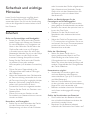 2
2
-
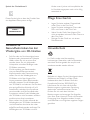 3
3
-
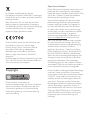 4
4
-
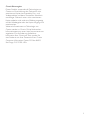 5
5
-
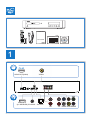 6
6
-
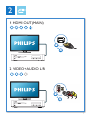 7
7
-
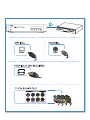 8
8
-
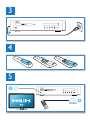 9
9
-
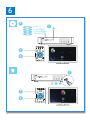 10
10
-
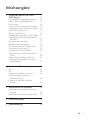 11
11
-
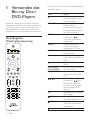 12
12
-
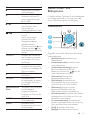 13
13
-
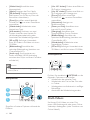 14
14
-
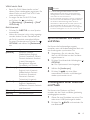 15
15
-
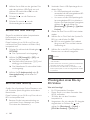 16
16
-
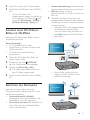 17
17
-
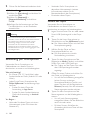 18
18
-
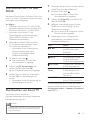 19
19
-
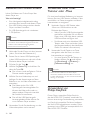 20
20
-
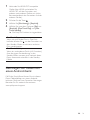 21
21
-
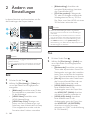 22
22
-
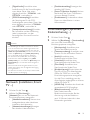 23
23
-
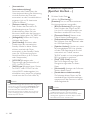 24
24
-
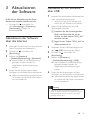 25
25
-
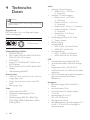 26
26
-
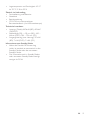 27
27
-
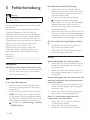 28
28
-
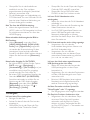 29
29
-
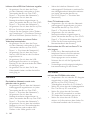 30
30
-
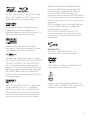 31
31
-
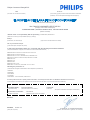 32
32
-
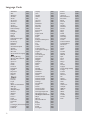 33
33
-
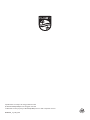 34
34
Philips BDP9700/12 Benutzerhandbuch
- Kategorie
- Blu-Ray-Player
- Typ
- Benutzerhandbuch
Verwandte Artikel
-
Philips BDP3300/12 Benutzerhandbuch
-
Philips BDP5510/12 Benutzerhandbuch
-
Philips BDP6100 Benutzerhandbuch
-
Philips BDP7700/12 Benutzerhandbuch
-
Philips BDP5500/12 Benutzerhandbuch
-
Philips BDP7600/12 Benutzerhandbuch
-
Philips BDP2100/12 Benutzerhandbuch
-
Philips BDP2180/12 Benutzerhandbuch
-
Philips BDP3490M/12 Benutzerhandbuch
-
Philips BDP3400/12 Benutzerhandbuch